Uit deze uitgebreide post kunt u uw OnePlus -apparaat losmaken en herstellen naar de stock -ROM. We zullen de MSM -downloadtool voor het genoemde doel gebruiken. Het is compatibel met bijna alle OnePlus -apparaten, namelijk de OnePlus 3, OnePlus 3T, OnePlus 5, OnePlus 5T, OnePlus 6, OnePlus 6T, OnePlus 7, OnePlus 7Pro, OnePlus 7T en OnePlus 7T Pro, OnePlus 9 -serie.
Met het open-source karakter van Google's Android OS kunt u een breed scala aan tweaks uitvoeren. Waarvan de primaire de ontgrendeling van de bootloader omvat. Dit op zichzelf opent de poorten voor een overvloed aan andere aanpassingen. U kunt bijvoorbeeld een aangepast herstel zoals TWRP- en flash tonnen mods, frameworks, flashable zip -bestanden installeren, onder andere. Evenzo wordt het krijgen van administratieve privileges ook een vrij gemakkelijke taak. Met behulp van Magisk kunt u eenvoudig uw apparaat rooten en wijzigingen op systeemniveau uitvoeren. Dit alles klinkt goed en geeft uw apparaat een fris nieuw leven van het leven. Ze komen echter ook met een bijbehorend risico.
De algemene cases omvatten het apparaat dat in een opstartlus komt. Hoewel op zichzelf best eng, is het ding dat uw apparaat nog steeds kan worden opgestart naar de fastboot -modus. Van daaruit kunt u een paar codes uitvoeren en uw apparaat weer normaal brengen. Maar dingen beginnen naar het zuiden te gaan als je je apparaat hebt gestoken, er kunnen mannelijke redenen voor hetzelfde zijn. Het knipperen van een onjuiste build van een bestand of het uitvoeren van enkele risicovolle tweaks-tweaks kunnen allemaal in hetzelfde resulteren. Maar als u een OnePlus -apparaat heeft, is er een behoorlijk handige ontsnappingsroute beschikbaar. Zelfs als u uw apparaat hebt gebroken, kunt u het nog steeds terugbrengen van Dead, met behulp van de MSM -downloadtool. In deze zelfstudie zullen we u laten zien hoe u uw OnePlus -apparaat kunt losmaken of herstellen naar de ROM van de stock. Laten we beginnen.
Lees ook:
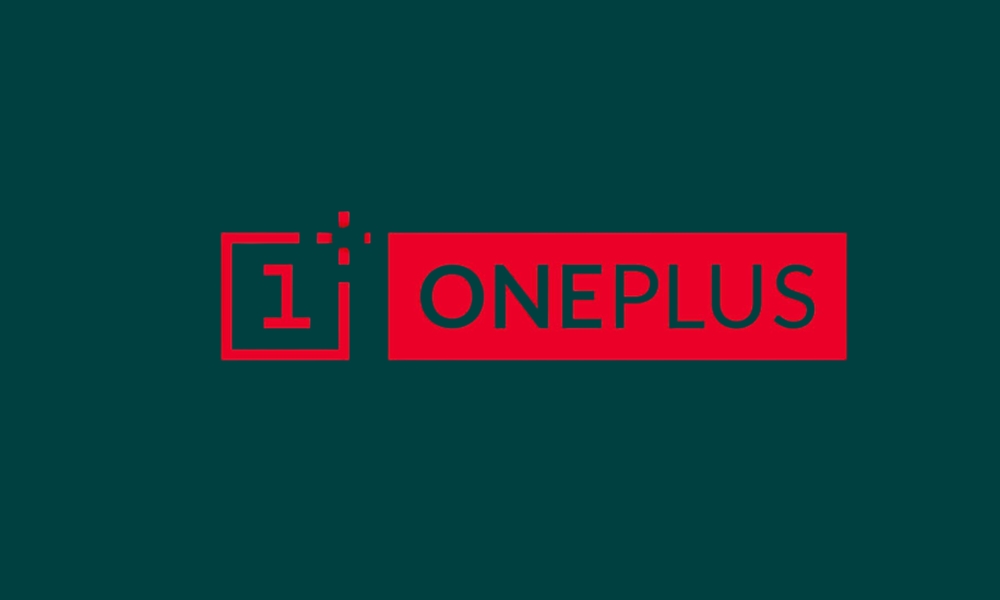
Unbick of herstel OnePlus terug naar Stock ROM
Het beste deel met een apparaat met een Qualcomm -chipset onder de motorkap is dat het de EDL -modus ondersteunt. De nood -downloadmodus is een zegen voor alle technische enthousiastelingen. Zelfs in een bakstenen staat, hoeft u alleen uw apparaat op te starten naar de EDL -modus en de stockfirmware te flashen. Uw apparaat is dan binnen enkele minuten weer normaal werkconditie.
Gelukkig, omdat OnePlus-apparaten ook worden geleverd met een Qualcomm Snapdragon-chipset, kunnen de bovengenoemde dingen gemakkelijk worden uitgevoerd. Het enige dat nodig is, is een MSM -downloadtool en een paar tweaks onderweg. Dus dat gezegd hebbende, hier zijn de vereiste stappen om uw OnePlus -apparaat uit te schakelen of te herstellen naar de stock -ROM.
Daarvoor is er een behoorlijk belangrijk punt dat we willen bespreken. Elke versie van OnePlus heeft afzonderlijke firmwarebestanden en de stappen kunnen ook variëren. We hebben dus afzonderlijke secties gemaakt voor elk OnePlus -apparaat en de respectieve stappen worden in die sectie zelf genoemd. Bovendien wordt ook het stock -ROM -bestand alleen voor elk apparaat onder hun respectieve secties gegeven. Blijf bij uw apparaatgedeelte zelf.
Vereisten stappen
De vereisten zijn hetzelfde voor alle OnePlus -apparaten. Volg de onderstaande punten.
Stap 1: Schakel de handtekening van de bestuurder uit
- Schakel eerst de signatuurverificatie van de stuurprogramma uit op uw Windows -pc. Start hiervoor de opdrachtprompt als beheerder vanuit het startmenu. Typ vervolgens de onderstaande opdracht en druk op Enter:
bcdedit /set testsigning on
- Start nu uw pc opnieuw op. Zodra uw pc opnieuw is opgestart, moet u de testmodus rechtsonder in uw scherm zien. Bovendien, zodra het proces om uw OnePlus -apparaat in te schakelen of te herstellen naar de Stock ROM succesvol is, kunt u uw pc opnieuw opstarten om de testondertekeningmodus uit te schakelen.
Stap 2: Installeer Qualcomm USB -stuurprogramma's
Bovendien moet u ook de Qualcomm USB -stuurprogramma's installeren, zodat uw apparaat wordt herkend op uw pc. Hier is hoe het zou kunnen worden gedaan:
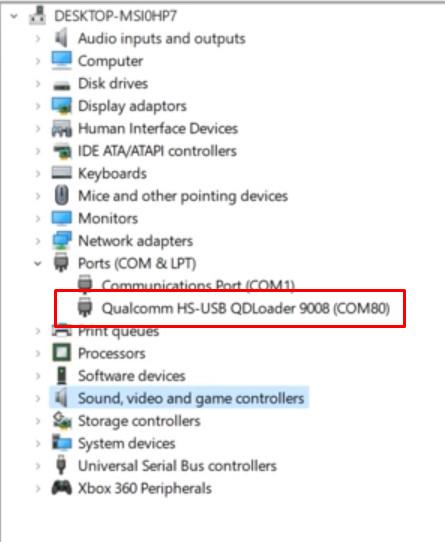
- Download om te beginnen deQualcommusb -stuurprogramma'sen extraheer het op uw pc. We hebben ook de stuurprogramma's in het gedeelte Device verstrekt. Als deze stuurprogramma niet lukt (wat niet het geval zou moeten zijn), kunt u ook de die in de specifieke sectie worden gegeven uitproberen.
- Nu moet u uw OnePlus -apparaat opstarten naar de EDL -modus. Voor die stroom van uw apparaat. Mogelijk moet u de aan / uit-knop lang op lange tijd drukken. De eerdere OnePlus-apparaten vereisen dat u dit ongeveer 45-50 seconden doet. Voor de nieuwere builds zou 5-10 seconden voldoende moeten zijn.
- Zodra het apparaat is uitgeschakeld, drukt u de volume -omhoog knop in het geval van OnePlus 3, OnePlus 3T, OnePlus 5, OnePlus 5T, OnePlus 6. Voor de OnePlus 6T, OnePlus 7, OnePlus 7Pro, OnePlus 7T en OnePlus 7T Pro, u moet het volume omhoog en volume omlaag knoppen bij elkaar houden.
- Terwijl die knoppen worden ingedrukt, sluit u uw apparaat via USB -kabel aan op de pc.
- Klik nu op het Start -menu en zoek naar Device Manager. U zou een onbekend apparaat of QHUSB_BULK moeten zien onder het gedeelte Onbekende apparaten van Qualcomm HS USB <code>under the COMs and Ports section.</code>
- Klik op uw apparaat in de apparaatbeheerder en selecteer Update -apparaatsoftware. Kies nu de handmatige methode en blader naar de geëxtraheerde Qualcomm USB -stuurprogramma's, die de extensie van de.imf zouden moeten hebben. Selecteer degene die overeenkomt met uw architectuur- 32 bit of 64 bit- x86 of x64.
- Zodra de installatie succesvol is, zou u deQualcomm HS-USB QDloader 9008 onder Device Manager. Dit betekent dat u uw OnePlus -apparaat met succes hebt opgestart naar de EDM -modus.
Dat zijn alle vereisten die u nodig hebt. Ga nu naar de onderstaande downloadsectie en houd uw apparaatspecifieke bestanden vast. Hierna zullen we de instructies opsommen om uw OnePlus -apparaat uit te schakelen en te herstellen naar de ROM van de stock.
Download bestanden
Download het firmwarebestand dat overeenkomt met uw apparaat van onderaf.
OnePlus 3
OnePlus 3T
OnePlus 5
OnePlus 5T
OnePlus 6
OnePlus 6t
OnePlus 7
OnePlus 7 Pro
OnePlus 7T
OnePlus 7T Pro
OnePlus Nord
| Apparaat- en apparaatforums | MSMDOWNLOADTOOL Download |
|---|---|
| OnePlus Nord | Global (AC01AA)
Europa (AC01BA)
India (AC01DA)
|
OnePlus 9 -serie
| Apparaat- en apparaatforums | MSMDOWNLOADTOOL Download |
|---|---|
| OnePlus 9 | |
| OnePlus 9 Pro | Alle varianten |
| OnePlus 9R | Indiase variant |
Stappen om het OnePlus -apparaat uit te schakelen
Nu u de vereiste firmwarebestanden voor uw apparaat hebt gedownload, volgt u de onderstaande stappen om uw OnePlus -apparaat uit te schakelen en te herstellen naar de stock -rom
- Zorg er allereerst voor dat u de MSM -downloadtool op uw pc hebt gedownload en geïnstalleerd. Verder had ook uw apparaat moeten opgestart naar de EDL -modus en verbonden met de pc. Instructies voor hetzelfde zijn gegeven in het gedeelte Vereisten. Raadpleeg het voordat u verder gaat.
- Start nu de MSMDownloadTool. Als u de OnePlus 7T Pro gebruikt, houd dit dan in gedachten. Als u de HD01AA -tool gebruikt, moet het selecteren van "O2" als doel u de wereldwijde firmware geven terwijl het "India" wordt geselecteerd, omdat het doel u de Indiase zou moeten geven.
Als u de HD01BA -tool gebruikt, moet het selecteren van de "EU" u de EU -firmware geven.
- Klik op enum om er zeker van te zijn dat uw apparaat wordt gedetecteerd en druk op Start.
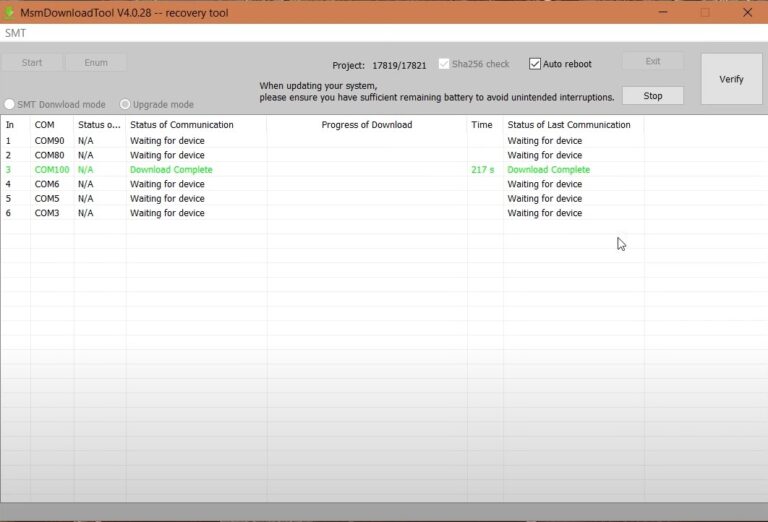
- Het proces kan enkele minuten duren. Zodra dat is gebeurd, kunt u uw apparaat loskoppelen van de pc en het opnieuw opstarten naar het Android -besturingssysteem.
Dat is het. Dit waren de vereiste stappen om uw OnePlus -apparaat uit te schakelen en te herstellen naar de stock -ROM. Als u problemen heeft met betrekking tot een van de bovengenoemde stappen, laat het ons dan weten in de reacties. Afrondend, hier zijn er een,,, EnDat zou je ook moeten bekijken.

